Kuidas kasutada / blend käsku keskteekonnal?
Käsk /blend on Midjourney AI tööriista võimas funktsioon, mis võimaldab kombineerida erinevat tüüpi sisu ühtseks ja kaasahaaravaks väljundiks.
Süntaks
/blend käsul on järgmine süntaks:
/blend [pilt1] [pilt2] ... [ valikuid ]
Ülaltoodud süntaksis ' [pilt1] ” ja „ [pilt2] ” on nende piltide nimed või URL-id, mida soovite segada. Samuti ' [valikud] ” on valikulised parameetrid, mis juhivad piltide segamist.
The [valikud] parameeter võib olla üks järgmistest:
- /ülekate : see suvand segab pilte, lisades põhikihile ülemise kihi piksliväärtused. See loob ereda ja erksa efekti, kuid võib ka mõned detailid välja pesta.
- /mix : see suvand segab pildid kihtide piksliväärtuste keskmistamise teel. See loob sujuva ja loomuliku efekti, kuid võib ka vähendada kontrasti ja küllastust.
- /mask : see suvand segab pilte, kasutades aluskihi maskina ülemise kihi alfakanalit. See tähendab, et nähtavad on ainult need aluskihi osad, mis vastavad ülemise kihi läbipaistmatutele pikslitele. See on kasulik väljalõigete või siluettide loomisel.
- /režiim : see suvand segab pilte, kasutades ühte Midjourney AI tööriistas saadaolevatest segamisrežiimidest.
Kuidas /blend Command töötab Midjourney ajal?
Käsu /blend kasutamiseks tippige see Midjourney AI Tooli vestluskasti ja laadige üles vähemalt kaks pilti. Pärast seda vajutage nuppu ' Sisenema ” nuppu. Saate kasutada nii palju pilte, kui soovite, kuid selleks on vaja vähemalt kahte. Pildi järjekord on oluline, kuna esimene pilt on ' aluskiht ” ja sellele rakendatakse järgmised pildid:
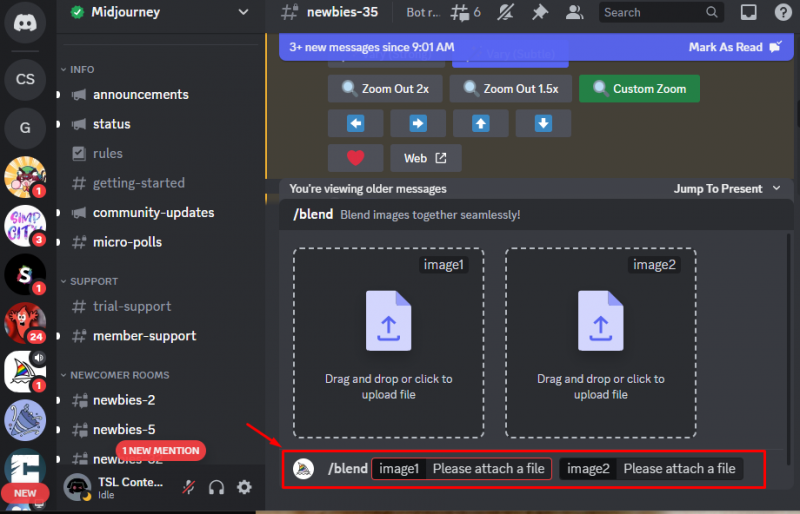
Siin on mõned näited käsu /blend kasutamisest erinevate valikute ja piltidega:
Näide 1: Kasutage käsku /blend koos valikuga /overlay
Käsk /blend ühendab kassipildi ja koera pildi valikuga /overlay pärast süsteemist üleslaadimist ja nupu ' Sisenema ” nupp:
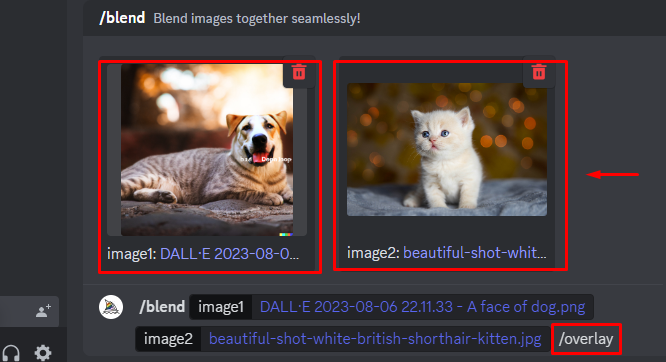
Pärast nupu ' Sisenema ” nuppu, kuvatakse väljund järgmiselt:
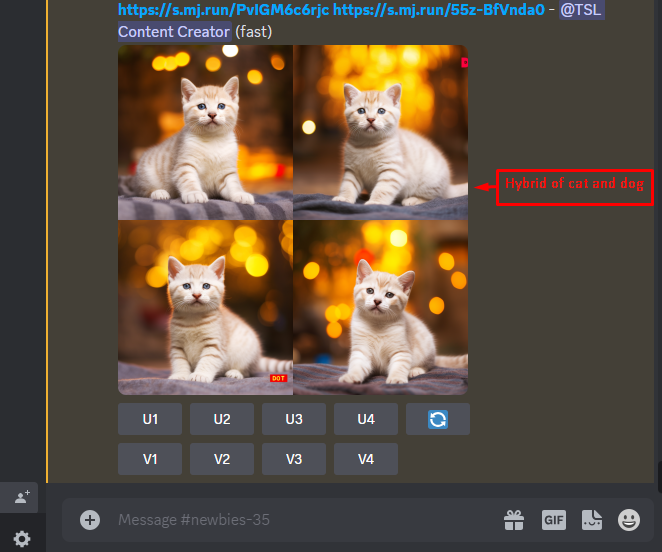
Nüüd näeb pilt välja nagu särav ja värvikas kassi-koera hübriid.
Näide 2: Kasutage käsku /blend koos valikuga /mix
Selles näites segab käsk /blend kassipildi ja koera kujutise koos ' /mix ” valik. Tulemuseks on pilt, mis näeb välja nagu kass, millel on mõned koera omadused:
Pärast nupu ' Sisenema ” nuppu, kuvatakse ülaltoodud sisendiviipa väljund allpool:
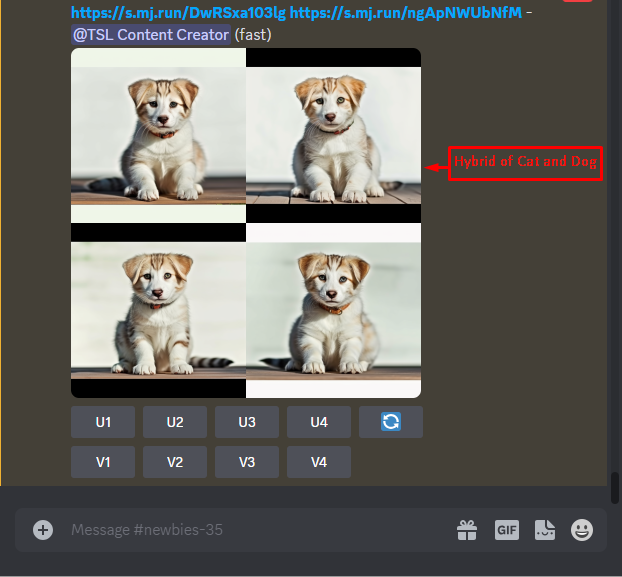
Tulemuseks on pilt, mis näeb välja nagu ühtlane ja loomulik kassi-koera segu.
Näide 3: Kasutage käsku /blend koos suvandiga /mask
Nüüd kasutatakse käsku /blend koos suvandiga /mask, mis ühendab lõvipildi ja koera kujutise:
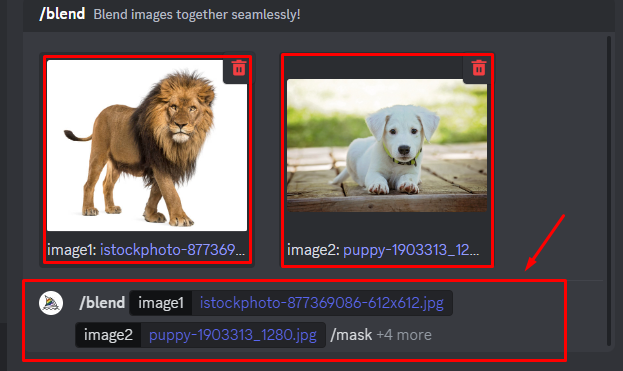
Pärast piltide süsteemist üleslaadimist näeb väljund välja nagu lõvikujuline auk koeras:
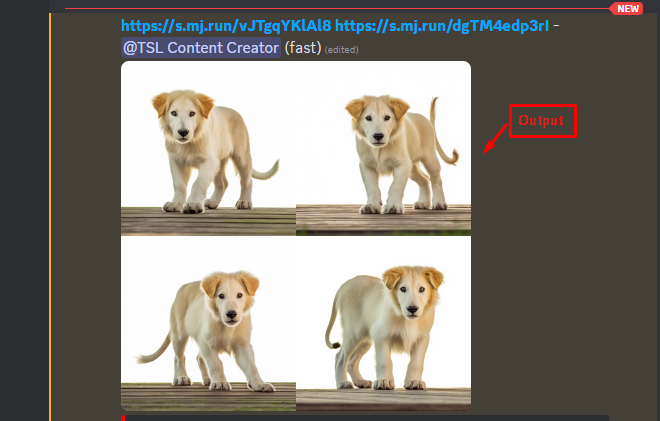
Näide 4: Kasutage käsku /blend koos valikuga /dimensions
Käsk /blend töötab koos dimensioonivalikuga, et muuta loodud piltide dimensiooni. Näiteks segage lillepilt kassi kujutisega ja määrake ' Ruut ” mõõde:
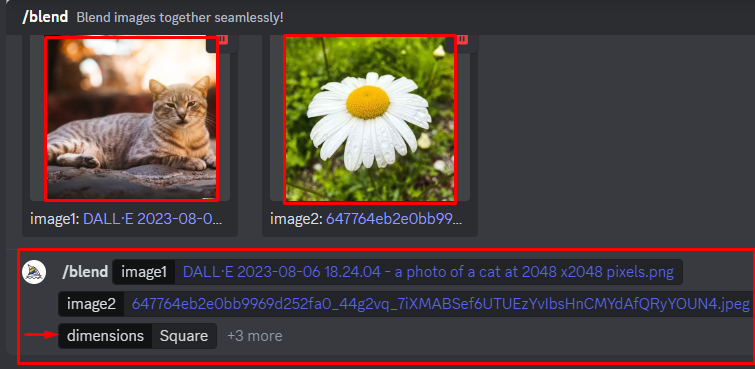
Pärast nuppu ' Sisenema ” nuppu, kuvatakse pildi väljund järgmiselt:
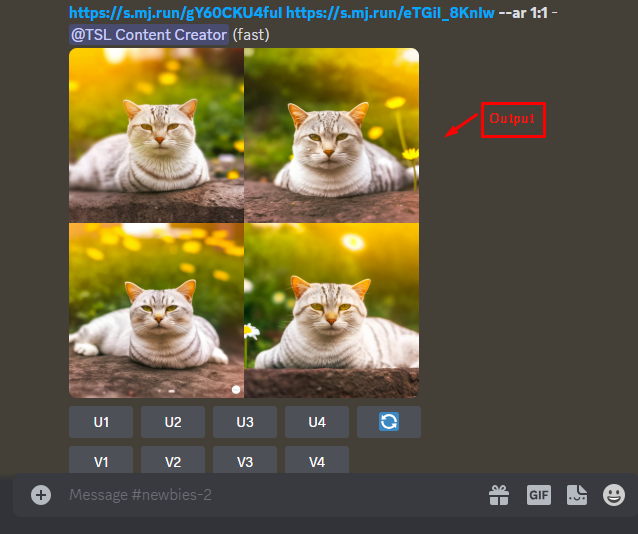
See on kõik juhendist, mis sisaldab Midjourney käsu /blend erinevat kasutamist.
Järeldus
Käsu /blend kasutamiseks Midjourney'is tippige see Midjourney vestluskasti ja laadige üles vähemalt kaks pilti. Pärast seda vajutage nuppu ' Sisenema ” nuppu. Kasutajad saavad kasutada ka erinevaid valikuid, näiteks / ülekate, /mix, /mask ja /dimensionid valikuid. Need on kasulikud mitmekesise ja huvitava sisu loomiseks, mis võib meelitada erinevaid eelistusi. Samuti saate katsetada erinevate mõõtmetega. See artikkel on selgitanud käsku /blend koos näidetega jaotises Midjourney.